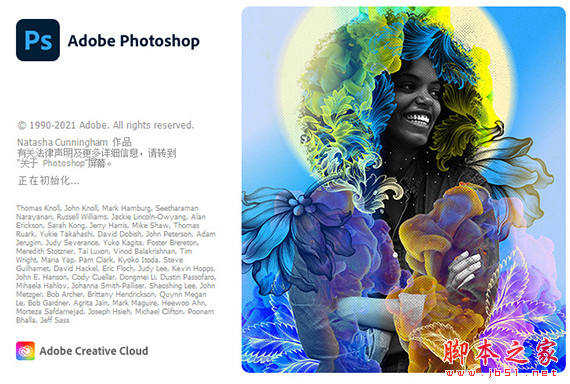PS工具栏中的工具有缺失怎么办?ps工具栏中有很多工具,但是发现有些工具不见了,该怎么办呢?下面我们就来看看Photoshop工具栏不全的多种解决办法
在使用Adobe Photoshop(简称PS)进行编辑和设计时,许多人可能会遇到一个常见的问题,那就是左边的工具栏显示不全。这个问题看似简单,但实际上可能涉及到多个方面的因素。本文将从多个角度进行分析,探讨导致这个问题的原因,并提供解决方案。
方法一:
打开Photoshop,新建一个文档。发现工具栏很多工具没有。
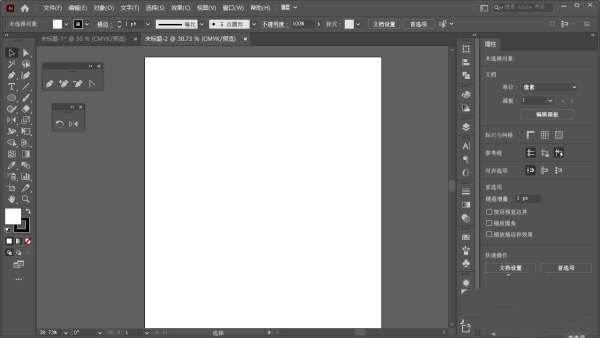
可以点开工具栏下方的…找到对应的工具。
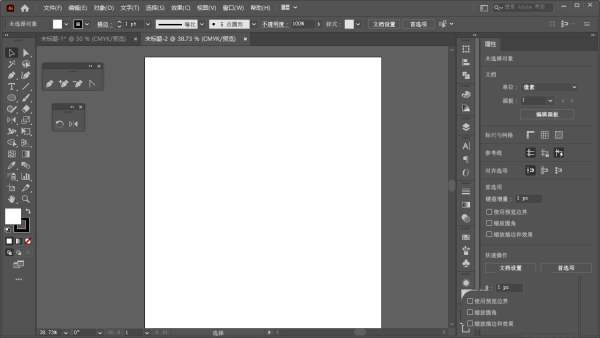
方法二:
也可以点编辑工具栏。
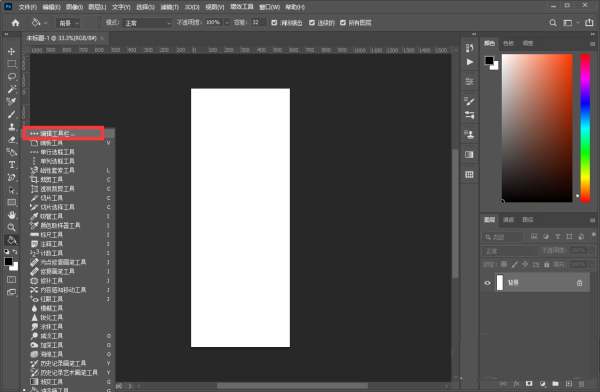
将右侧的工具移到左侧。
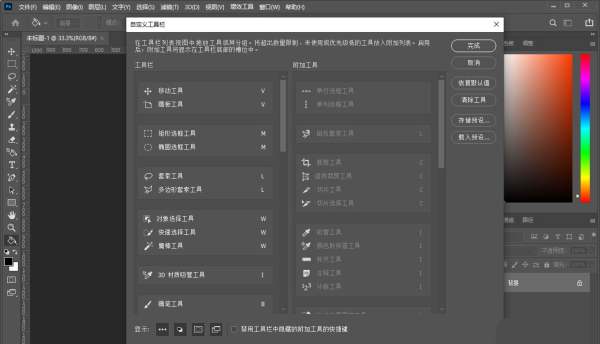
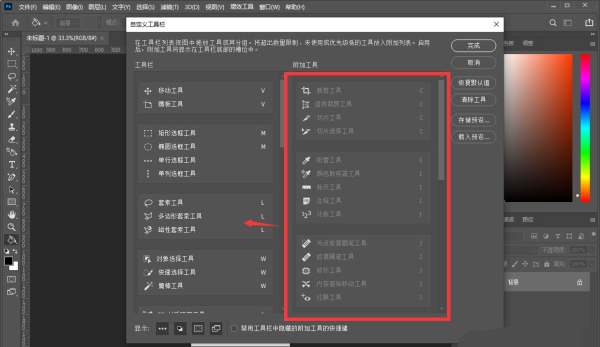
方法三:
也可以从菜单的编辑-工具栏打开。
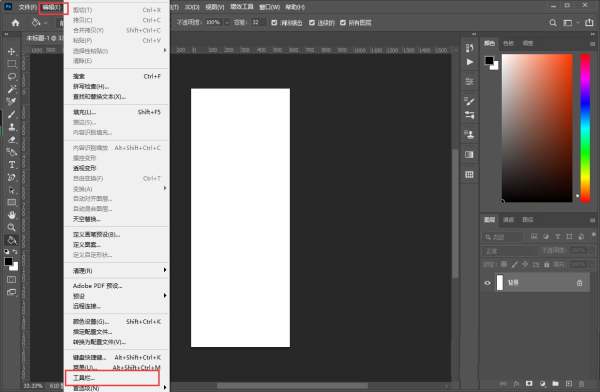

方法四:
1.首先打开PS,在左侧就是工具面板了,有时候我们在找工具的时候无法找到怎么办呢?
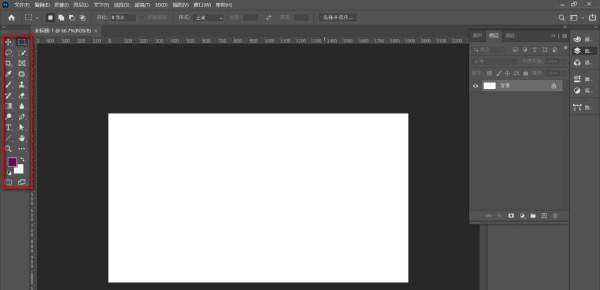
2.在工具面板中找到下方的三个点的按钮。
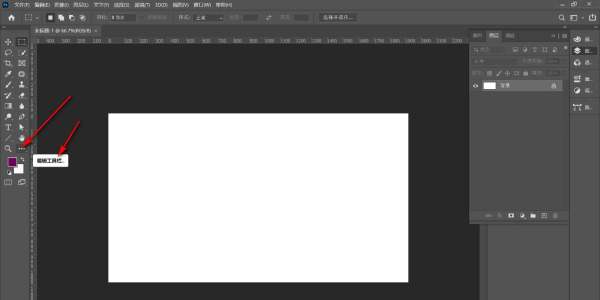
3.鼠标点击不松手会出现下拉菜单,点击编辑工具栏。
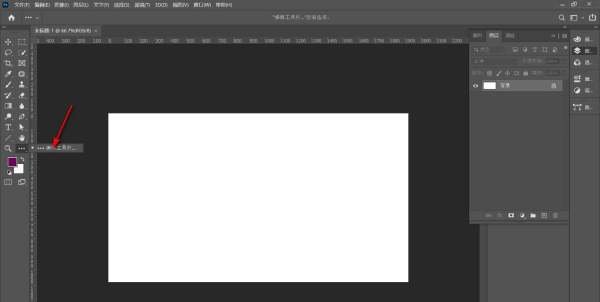
4.在打开的自定义工具栏面板中点击恢复默认值的选项。
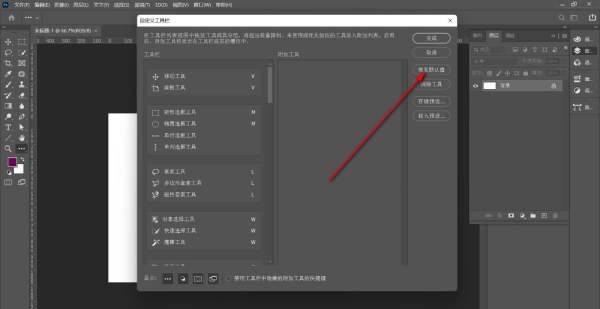
5.这个时候工具栏中的工具会恢复到默认状态,最后点击完成即可。
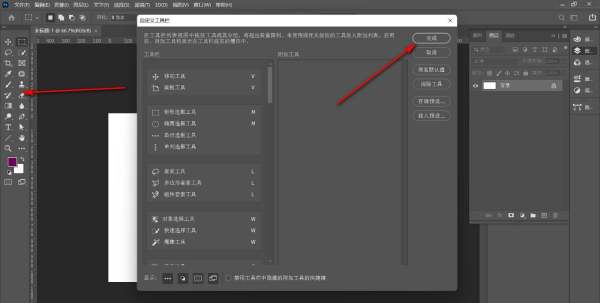
以上就是Photoshop工具栏不全的多种解决办法,希望大家喜欢,请继续关注0133技术站。
相关推荐:
以上就是PS工具栏中的工具有缺失怎么办? Photoshop工具栏不全的多种解决办法的详细内容,更多请关注0133技术站其它相关文章!